萬盛學電腦網 >> 路由器知識 >> 無線路由器 >> mercury水星無線路由器設置步驟有哪些
mercury水星無線路由器設置步驟有哪些
現在使用mercury水星路由器的用戶不少,但是知道如何正確設置mercury水星路由器的用戶並不多,這次學習啦小編要來提供比較權威詳細的mercury水星無線路由器設置圖文教程,希望對不會設置無線路由的用戶有點幫助。
這次主要教您如何設置mercury水星的無線寬帶路由器,完整而通俗的向大家介紹怎麼“把路由器連接到外網”和“用電腦、手機無線上網”,(特別適用於剛購買路由器但不會使用的新用戶)。
一、把mercury無線路由器連接到外網
在沒有路由器之前,我們是通過電腦直接連接寬帶來上網的,那麼現在要使用路由器共用寬帶上網,當然需要用路由器來直接連接寬帶了。因此我們要做的第一步工作是連接線路,把寬帶連到路由器(WAN口)上,然後把電腦也連接到路由器上(編號1/2/3/4的任意一個端口),如下圖:

mercury無線路由器連接到外網
寬帶是電話線接入的,按照1、2、3、4的步驟連線;寬帶是網線到家的按照2、3、4的步驟連線。
ADSL線路實物連接圖(如果是小區寬帶,直接把寬帶線連接到WAN口就好了,如下圖)。

小區寬帶線路實物連接圖
插上電之後,路由器正常工作的系統指示燈(SYS或者是小齒輪的圖標)是閃爍的。線路連好後,路由器的WAN口和連接電腦的端口指示燈都會常亮或閃爍,如果相應端口的指示燈不亮或電腦的網卡圖標顯示紅色的叉,則表明線路連接有問題,嘗試檢查下網線連接或換根網線試試。
注意事項:寬帶線一定要連接到路由器的WAN口。WAN口與另外四個端口一般顏色有所不同,物理上也有隔開,電腦連接到編號1/2/3/4的任意一個端口。請小心確認,如果線路連錯了,肯定上不了網。
二:配置好電腦(mercury無線路由器設置)
電腦和路由器需要進行通訊的,因此需要對電腦進行設置。對於絕大多數的電腦來說,默認不需要做任何設置,您可以跳過此步直接進行步驟三,若在步驟三無法登錄到路由器時,可返回這裡看怎麼配置電腦。
Win2000/XP系統:

若電腦右下角沒有網卡圖標,進入方法為:電腦桌面—開始—控制面板—網絡連接—本地連接—雙擊打開。
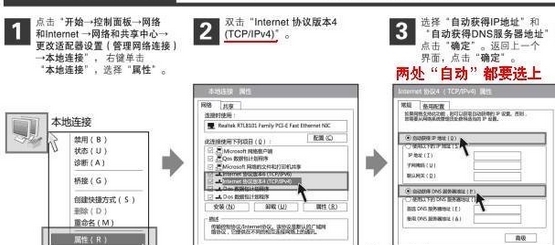
經過上面的配置後,您的電腦就會自動向mercury無線路由器"索要"IP地址,路由器也會在接收到請求後分配參數給電腦,成功後點擊電腦右下角的網卡圖標—"支持"頁面可以看到電腦獲取的參數,如圖:

三、mercury無線路由器設置上網
①打開浏覽器,輸入192.168.1.1打開 mercury無線路由器的管理界面,在彈出的登錄框中輸入路由器的管理帳號"admin/admin";
如果無法打開路由器的管理界面,請檢查輸入的IP地址是否正確或者嘗試重新打開一次。
②選擇"設置向導",點擊"下一步":
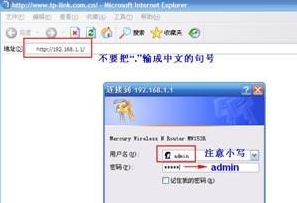
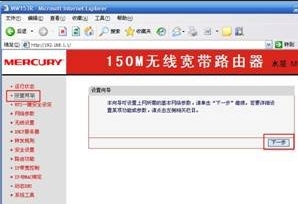
③選擇"上網方式"(常見上網方式有PPPOE、動態IP地址、靜態IP地址三種,請根據下面的描述選擇對應的上網方式):
PPPOE:撥號上網,單機(不使用路由器)的時候使用Windows系統自帶的來撥號,有一個用戶名和密碼。是最常見的上網方式,ADSL線路一般都是該上網方式。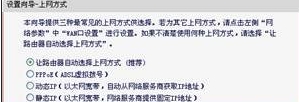
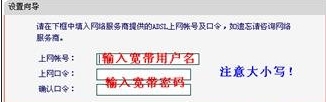
PPPOE要輸入寬帶的用戶名和密碼:
注意事項:很多用戶上不了網是因為輸入了錯誤的用戶名密碼,請仔細檢查輸入的寬帶用戶名和密碼是否正確,注意區分中英文輸入、字母的大小寫、後綴是否完整輸入等。
靜態IP地址:運營商提供了您一個IP地址、網關、DNS等等參數,在一些光纖線路上有應用。

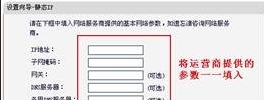
靜態IP要輸入運營商給您的IP地址、網關等參數
動態IP:運營商告訴您什麼也不用設置,不用撥號,也不用設置IP地址等就能上網的,是動態IP地址上網方式,在小區寬帶、校園網等環境會有應用。
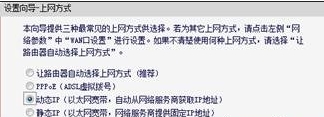
動態IP直接點"下一步"就行
④ mercury無線路由器設置名稱和密碼(如果是有線路由器,此步自動跳過):
SSID即路由器的無線網絡名稱,可以自行設定,建議使用字母和數字組合的SSID。選擇無線安全選項,密碼用於連接無線網絡時輸入驗證,能保護您路由器的無線安全,防止別人蹭網。
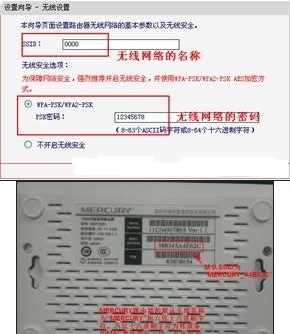
設置您自己的無線名稱和無線密碼,點擊"下一步"
注意事項:
無線名稱SSID建議設置為字母或數字的組合,盡量不要使用中文、特殊字符,避免部分無線客戶端不支持中文或特殊字符而無法連接。
為確保您的網絡安全和網絡的穩定性,建議務必要設置無線密碼,防止他人非法蹭網(具體防蹭網的方法請參閱:如何防蹭網的安全設置)。
最後mercury無線路由器設置完成:
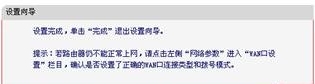
重啟完成後進入管理界面(192.168.1.1),打開運行狀態,等待1-2分鐘,正常情況下此時看到WAN口狀態——IP地址欄有具體的參數而不是0.0.0.0,說明此時 mercury無線路由器已經連通互聯網了。
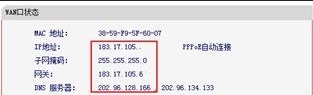
四、mercury無線路由器設置完成,檢查是否可以上網?
查看mercury無線路由器界面的WAN口已獲取到IP地址,便可以嘗試打開浏覽器浏覽網頁、登陸QQ了。
如果您可以登錄QQ,但是打不開網頁,可能是電腦上的DNS參數有問題或者是電腦的浏覽器設置有問題,可嘗試讓電腦重新獲取一次參數(將電腦網線斷開20秒中再插上)或者換其它的浏覽(如火狐浏覽器、谷歌浏覽器)嘗試;如果還是上不了網,請參閱:查找和排除路由器的常見故障。
注意事項:使用了mercury無線路由器之後,電腦就不需要撥號來上網的。電腦上可以直接打開網頁,不用再去使用"寬帶連接"來撥號。
五、其他電腦如何一起上網?
通過上面的操作,您正在操作的電腦可以上網了,但是如果還有一台電腦,怎麼才可以上網呢?
如果您還有一台台式機等有線的設備想上網,直接將電腦用網線連接到路由器的1/2/3/4任意一個空閒的端口,然後按照上面的"步驟二配置好電腦"就可以上網了,不需要再配置路由器;



